惠普HP_CQ32_拆机_图文教程
惠普HP_CQ32_拆机_图文教程

1. 卸下电池:有图为证(如下图)
2.卸载硬盘、内存、RTC电池、WLAN、光驱
拧开螺丝,揭开内存盖(如下图)
取出内存条(如下图)
取下RTC电池(如下图)
断开WLAN电缆,拧开螺丝,取出WLAN模块(如下图)
拧开硬盘盖螺丝,揭开硬盘盖(如下图)
断开硬盘电缆,拧开固定硬盘螺丝,抓住聚酯薄膜标签往上方拉,提出硬盘。
(如下图)
拧开固定光驱螺丝,将光驱提出来(如下图)
3.卸载顶盖
拧开固定顶盖螺丝(如下图)
揭开顶盖①(需慢慢翘),直到一定角度,抬起顶盖②(如下图)
断开ZIF连接器,取下顶盖(如下图)
4.卸载键盘
倒置顶盖,将键盘扣滑出(如下图)
抬起键盘①,直到一定角度,滑动键盘②,断开键盘连接,取下键盘(如下图)
5.卸载USB板、扬声器、蓝牙模块、电源连接控制器、硬盘驱动连接器、电源开关板
卸载USB板(如下图)
卸载电源控制连接器(如下图)
卸载硬盘连接器(如下图)
卸载电源开关板(如下图)
6.卸载显示器
断开显示器与主板连接,拧开固定显示器螺丝,断开无线电缆,抬起并取下显示器(如下图)
7.卸载主板
拧开固定主板螺丝,松开固定在风扇上的螺丝,抬起主板右侧至一定角度,取出主板(如下图)
8.卸载风扇/散热片装置
断开风扇电缆(如下图)
松开固定风扇/散热片装置到系统板螺丝,取下风扇/散热片装置(如下图)
显卡与散热器图示:
9.卸下处理器:
使用平头螺丝刀把处理器锁定螺钉,按逆时针拧直到听到咔嗒声,取出处理器(如下图)
基本的固件就拆卸完成了,组装按反向操作。
部分惠普打印机一体机拆机方法

部分惠普打印机/一体机拆机方法一、2128(1)将四颗螺丝拧开,如图1所示。
将整个机器上盖拆下。
拆下上盖时应注意慢抬,以免损伤机器内的控制面板及扫描组件与主板的连接线,如图2所示。
图1图2(2)拆除图3上所示的六颗螺丝,便可以拆下笔架,拆除时应注意笔架与主板的连接线。
如图3所示。
图3(3)将后挡纸板取下,拆下最右边的清洁单元,然后拧下中间的螺丝和左边的卡子,便可以拆除整个进纸单元。
如图4所示。
图4(4)拧下螺丝,拆除马达,便可以取下主板。
如图5所示。
图5(5)取下整个玻璃板,便可以拆下扫描头组件,取下玻璃板时应注意控制面板下的数据线。
如图6所示。
图6二、3508/3608(1)将图1所示的控制面板按图2所示的黄色箭头方向打开。
图1图2(2)将图3中红圈中的螺丝拧下来,取下话筒下边的盖子。
图3 (3)拧下图4中2个红圈处的螺丝。
图4 (4)将图5中3个孔处的螺丝拧下来。
图5(5)将图6中红圈处的螺丝拧下来,并把后挡板按图6中黄色箭头的方向取下来,就可以拿下中间的壳了。
图6(6)拔掉图7、图8中所示的各连接到板上的数据线。
图6图7(7)把固定板的螺丝拧下来,就可以把板取下来了。
如图8红圈所示。
图8(8)将图9红圈处的铁板取下来,取下时要小心两边的卡子。
图9(9)将扫描组件取下来的时候注意图10中两个红圈处的卡子。
图10 (10)然后即可拆卸机器。
如图11、图12所示。
图11图12打印机下半部分的拆卸方法参见DJ3000系列。
如图13所示。
图13三、5328(1)取下机器的白色外盖。
如图1、图2所示。
图1将这个白色的盖取下来图2(2)将控制面板的外盖取下来。
如图3、图4所示。
图3图4(3)将图5中红圈处的2个小堵塞物拿下来,这里有2颗螺丝。
图5(4)将2颗螺丝拧下来,就可以取下控制面板了。
如图6所示。
图6(5)将固定侧盖的螺丝拧下来。
如图7所示。
图7(6)取下侧盖时注意机器低部的卡子。
如图8所示。
图8(7)取下白色的盖子。
惠普Paviliong系列笔记本拆解图文教程

惠普P a v i l i o n g系列笔记本拆解图文教程Document serial number【KK89K-LLS98YT-SS8CB-SSUT-SST108】惠普Pavilion g4系列笔记本拆解——以1017TX为例(图文教程)写在最前面:1.为什么要拆解机器用久了,里面会进入很多灰尘,造成机器散热差、声音大,有时候也会拖慢机器的运行速度。
拆解之后,可以清理里面的垃圾。
2.里面的零件很脆弱,请务必小心。
3.拆解过程中用不到任何蛮力,如若拆解需要强力,说明你得换个思路把它拆开。
最后说一下,只有胆大心细才能完整的拆解。
4.拆解过程中胆大心细是非常重要的。
5.对自己没信心的最好别弄,零件很脆弱,弄坏了就不免要破费了。
但照着我的做法,胆大心细就没问题了。
准备工具:螺丝刀、小刷子、纸巾、胶水(要是有就最好了,我反正没有。
)、放螺丝的纸盒若干。
步骤:1.收拾好桌子,腾出一个专用区域来,把工具摆放好,工具区与工作区分开。
(这是个细节问题,为了方便操作。
愿不愿意无所谓。
)2.把电池拆了,扔到一边去。
3.先拆卸以下螺丝;然后拆卸电池槽内的三个螺丝。
(螺丝放好了,找不见别怪我。
)4.然后再把后面的这个遮罩拆下来。
拆的时候注意了,先从电池槽那里入手,然后从两个螺丝的地方用小号螺丝刀微微撬一下就好了,别太用力,我感觉这东西很脆,慢慢地取下来。
5.先把硬盘拆下来;完了拆卸以下的螺丝;然后把WiFi模块的螺丝卸下来,别动模块,拆不下来。
6.拆下硬盘下面的两个螺丝;然后在右侧把光驱拉出来(我知道比较难,用点技巧)。
7.把笔记本反过来,看看键盘的大概位置。
然后再看看光驱的地方,发现有个大一点的洞,多顶一顶就把键盘顶出来了。
看清楚地方,别弄错了。
然后翻过来把键盘拆了。
键盘和下面有线连着,要小心了(我没小心也拆下来了)。
再说一次,小心下面的线。
8.然后把下面三个口松开。
9.然后沿着缝隙,把正面的盖子拿下来。
10.拔线扣,松螺丝。
惠普笔记本拆机图解教程

惠普笔记本拆机图解教程1.备好螺丝刀,拆下笔记本电池。
2.拆下图示中的若干螺丝。
3.图示中的这颗螺丝是内存盖的,拧不出来,拧松即可拆下内存盖。
4.拧松图示中的螺丝。
硬盘盖合的比较紧,如图,将银行卡插入一侧,启开卡扣,即可轻易撬开。
5.拧下白色图示中的螺丝,轻揭红色图示中的卡扣,往外轻抽无线网卡,即可拆下。
内存条上面有一层纸状黑色塑料遮挡物,轻揭开就可见到内存条。
6.如图所示,将手指插入硬盘一侧,轻轻往外撬,可以轻易拿出硬盘。
红色图示中的是硬盘接口,一手拿住硬盘,一手捏住接口往外抽,即可轻易抽出。
切记:不要捏住接线来抽。
7.拆下图示中的若干螺丝。
受图片质量所限,可能有误标或漏标之处,请自行再细查。
8.接下来拆键盘,有两种方法。
1.如第一幅图所示,将螺丝刀插入键盘与机身缝隙中,往外撬,启开卡扣。
然后,如第二幅图所示,插入废弃银行卡,往左划,揭开其余卡扣,即可拆下键盘。
这个方法会在机身留下划痕,破坏整体美观。
2.如第三幅图所示,双手按住键盘,往下扒,弄开卡扣,拆下键盘。
9.拆下键盘不要急着往外拿,往上揭开,可以看到下面的接线。
将图示中黑色的小盖子往上揭,就可抽出排线,彻底取下键盘。
不必担心接口拆下安不上,把排线往接口插进去,合上盖子即可。
10.拆下图示中的螺丝与排线接口。
排线接口拆法与上相同。
11.拆机身盖。
用手别开一个缝隙,趁机插入废弃银行卡,往左右划开卡扣,揭开盖子。
如遇特别紧的地方,请查看是否有螺丝未拧。
12. 1.光驱是可以直接抽出来。
2.方形图示中本来有一个卡扣固定光驱接口,我嫌之无用,拆下以后就没有再装上,图中没有。
3.拆下各椭圆图示中的螺丝和接口。
显示器的排线接口用一块透明胶带固定,揭开以后,再贴粘性不佳,最好自备绝缘胶。
13.从右往左,揭起主板,将之取下来。
下图为主板正反面。
14.注意图示中的数字,按照顺序将螺丝拧松。
揭起散热器,拆下风扇排线接口(双色图示),彻底取下散热器。
15.图一为散热器背面图,除尘清灰处理它就行。
惠普笔记本电脑怎么样拆机
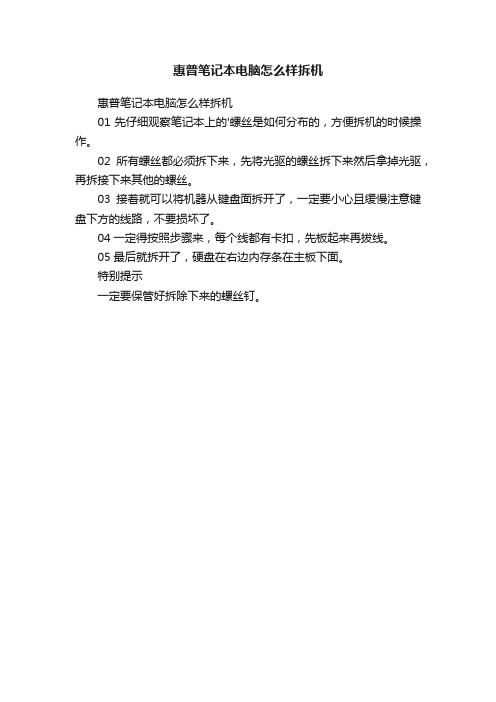
惠普笔记本电脑怎么样拆机
惠普笔记本电脑怎么样拆机
01先仔细观察笔记本上的'螺丝是如何分布的,方便拆机的时候操作。
02所有螺丝都必须拆下来,先将光驱的螺丝拆下来然后拿掉光驱,再拆接下来其他的螺丝。
03接着就可以将机器从键盘面拆开了,一定要小心且缓慢注意键盘下方的线路,不要损坏了。
04一定得按照步骤来,每个线都有卡扣,先板起来再拔线。
05最后就拆开了,硬盘在右边内存条在主板下面。
特别提示
一定要保管好拆除下来的螺丝钉。
2023年惠普笔记本怎样拆机

2023年惠普笔记本怎样拆机
工具/原料
轻轻的盖上的螺丝都拆下,再把整个C壳稍用力撬开,取下即可
步骤/方法
1 上面左侧为无线网卡,其次是内存条,下面是硬盘。
拆下来的方法都非常简单,但是前提是你的笔记本必须处于不通电状态。
2 五个黄色标记是键盘的卡扣位置,C壳拿下来之前要做的是拿下键盘、松开排线以及拧掉固定螺丝。
然后将底壳与这个壳子分开。
3 光驱只有一颗螺丝固定,拧掉之后直接推出去就可以了。
主板上面有各种插线,要一一弄开,还原的时候其实看着每根线的弯折方向就能看出来了。
4 这就是G4笔记本电脑的主板,散热设施很简单,做工还是不错的。
如果有朋友想对这台笔记本的风扇进行清洁,将图中的风扇以及金属散热器件弄下来就行了。
不过还原的时候一定要注意了,以免搞的不能开机。
注意事项
十字螺丝刀平口螺丝刀镊子。
2023年惠普笔记本电脑怎么样拆机

2023年惠普笔记本电脑怎么样拆机
工具/原料
1 拆盖板。
首先拿下电池,后面最主要的两块盖板就是内存无线盖板和硬盘盖板。
每个盖板都有两颗螺丝固定,拧开之后就能直接拔下盖板。
2 拆功能性硬件。
凉快盖板取下来之后,下面的无线网卡。
内存、硬盘都是很容易就能弄下来的。
将黄色标记的光驱螺丝拧下来,光驱就可以直接抽出去了,然后将背面的所有螺钉全部拧下来。
3 拆键盘。
笔记本背面的所有螺丝全部拧下来之后,键盘的.固定装置就已经松开的,可以直接把键盘翻开,抽掉键盘排线,就能将键盘取下来了。
4 拆C壳。
键盘下面的壳子称之为C壳,图中几个框子里面分别是风扇线、开关线、触摸板排线,全部拔开后,拧下C壳上面的即可固定螺钉秒就能将C
壳取下来了。
5 拆主板。
图中四个地方标识的是固定主板的螺钉,将螺丝拧下来之后,抽掉主板上面所有的连接线。
然后将主板拿下来。
6 .拆风扇。
风扇的固定非常简单,只需要拧下固定风扇散热片的六颗螺钉之后,风扇就可以拿下来了,然后可以进行清理。
步骤/方法
十字螺丝刀
T8六角螺丝刀
毛刷
导热硅脂
注意事项
拆机之前去除人体静电。
惠普笔记本拆解详细教程
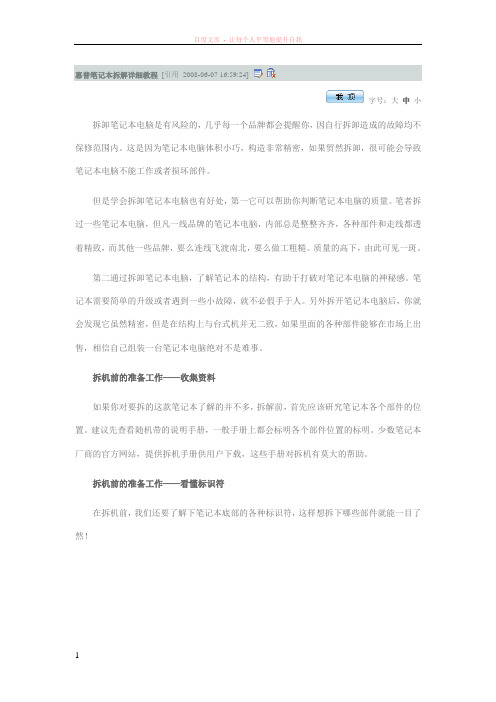
惠普笔记本拆解详细教程[引用2008-06-07 16:59:24]字号:大中小拆卸笔记本电脑是有风险的,几乎每一个品牌都会提醒你,因自行拆卸造成的故障均不保修范围内。
这是因为笔记本电脑体积小巧,构造非常精密,如果贸然拆卸,很可能会导致笔记本电脑不能工作或者损坏部件。
但是学会拆卸笔记本电脑也有好处,第一它可以帮助你判断笔记本电脑的质量。
笔者拆过一些笔记本电脑,但凡一线品牌的笔记本电脑,内部总是整整齐齐,各种部件和走线都透着精致,而其他一些品牌,要么连线飞渡南北,要么做工粗糙。
质量的高下,由此可见一斑。
第二通过拆卸笔记本电脑,了解笔记本的结构,有助于打破对笔记本电脑的神秘感。
笔记本需要简单的升级或者遇到一些小故障,就不必假手于人。
另外拆开笔记本电脑后,你就会发现它虽然精密,但是在结构上与台式机并无二致,如果里面的各种部件能够在市场上出售,相信自己组装一台笔记本电脑绝对不是难事。
拆机前的准备工作——收集资料如果你对要拆的这款笔记本了解的并不多,拆解前,首先应该研究笔记本各个部件的位置。
建议先查看随机带的说明手册,一般手册上都会标明各个部件位置的标明。
少数笔记本厂商的官方网站,提供拆机手册供用户下载,这些手册对拆机有莫大的帮助。
拆机前的准备工作——看懂标识符在拆机前,我们还要了解下笔记本底部的各种标识符,这样想拆下哪些部件就能一目了然!先上一张Pavilion tx1000的底部图片作示例只要拨动电池标识边上的卡扣,就可以拆卸电池固定光驱的螺丝,拧下后才可以拆卸光驱某些光驱是卡扣固定,只要扳动卡扣就可以拆卸光驱。
此类光驱多支持热揷拔,商用笔记本多支持此技术内存标识,通常内存插槽有两颗螺丝固定需要注意的是,不带内置无线网卡的笔记本是不会有这标示的硬盘标识某些笔记本的键盘是用螺丝固定的,需要拧下底部的螺丝才能拆卸笔记本电脑尽管部件繁多,但固定方式不外乎两种。
一种是用螺丝固定,而且通常是用M3或者M2.5型螺丝,只是长度可能稍有差别。
- 1、下载文档前请自行甄别文档内容的完整性,平台不提供额外的编辑、内容补充、找答案等附加服务。
- 2、"仅部分预览"的文档,不可在线预览部分如存在完整性等问题,可反馈申请退款(可完整预览的文档不适用该条件!)。
- 3、如文档侵犯您的权益,请联系客服反馈,我们会尽快为您处理(人工客服工作时间:9:00-18:30)。
1. 卸下电池:有图为证(如下图)
2.卸载硬盘、存、RTC电池、WLAN、光驱
拧开螺丝,揭开存盖(如下图)
断开WLAN电缆,拧开螺丝,取出WLAN模块(如下图)
拧开硬盘盖螺丝,揭开硬盘盖(如下图)
断开硬盘电缆,拧开固定硬盘螺丝,抓住聚酯薄膜标签往上拉,提出硬盘。
(如下图)
拧开固定光驱螺丝,将光驱提出来(如下图)
3.卸载顶盖
拧开固定顶盖螺丝(如下图)
揭开顶盖①(需慢慢翘),直到一定角度,抬起顶盖②(如下图)
断开ZIF连接器,取下顶盖(如下图)
4.卸载键盘
倒置顶盖,将键盘扣滑出(如下图)
抬起键盘①,直到一定角度,滑动键盘②,断开键盘连接,取下键盘(如下图)
5.卸载USB板、扬声器、蓝牙模块、电源连接控制器、硬盘驱动连接器、电源开关板
卸载USB板(如下图)
卸载电源控制连接器(如下图)
卸载硬盘连接器(如下图)
卸载电源开关板(如下图)
6.卸载显示器
断开显示器与主板连接,拧开固定显示器螺丝,断开无线电缆,抬起并取下显示器(如下图)
7.卸载主板
拧开固定主板螺丝,松开固定在风扇上的螺丝,抬起主板右侧至一定角度,取出主板(如下图)
8.卸载风扇/散热片装置
断开风扇电缆(如下图)
松开固定风扇/散热片装置到系统板螺丝,取下风扇/散热片装置(如下图)
显卡与散热器图示:
9.卸下处理器:
使用平头螺丝刀把处理器锁定螺钉,按逆时针拧直到听到咔嗒声,取出处理器(如下图)
基本的固件就拆卸完成了,组装按反向操作。
